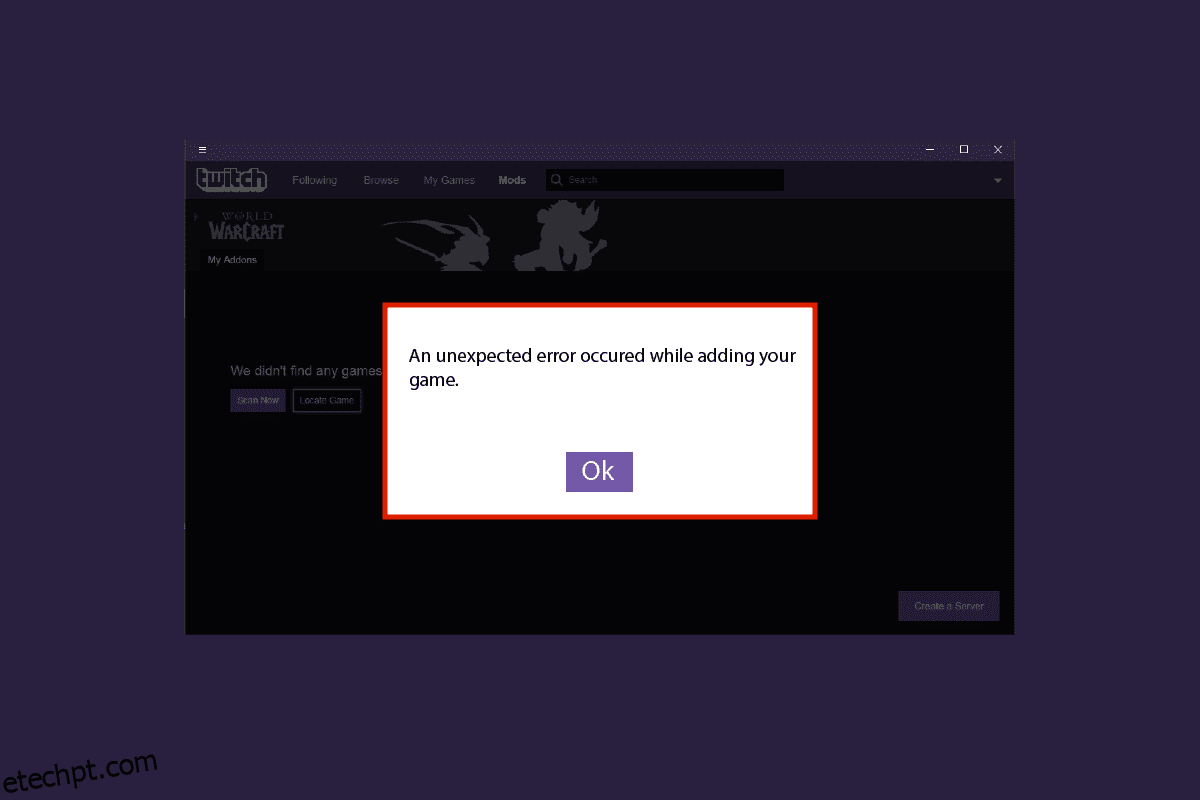Muitos usuários usam complementos do World of Warcraft (WOW) em seu aplicativo Twitch. No entanto, se você tentar fazer isso, poderá enfrentar o aplicativo Twitch não detectando o problema do jogo WOW ou dos complementos. Trazemos para você um guia perfeito que corrigirá o aplicativo Twitch que não está detectando o erro WOW. Continue lendo este artigo!
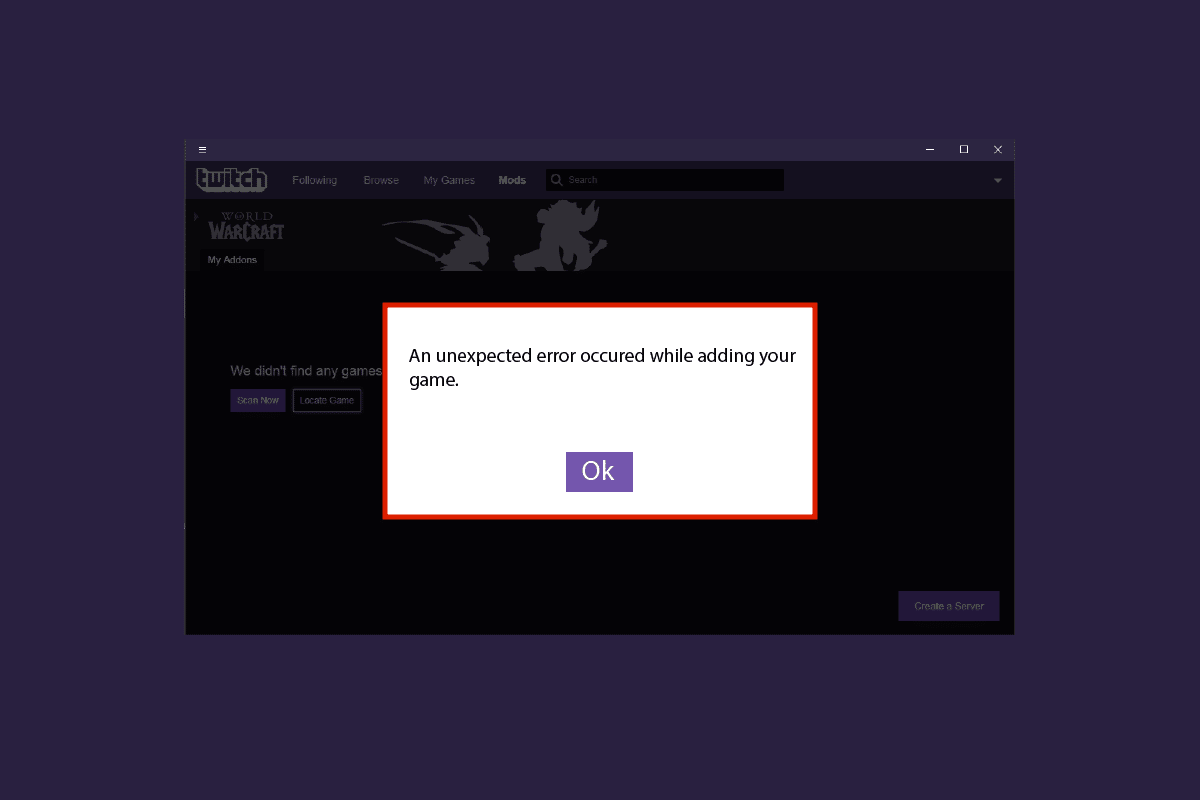
últimas postagens
Como corrigir o aplicativo Twitch que não detecta jogos e complementos WOW
Pode haver problemas com o aplicativo Twitch ou o jogo World of Warcraft que faz com que o aplicativo Twitch não detecte o erro de complementos WOW. Fornecemos todos os métodos de solução de problemas possíveis para corrigir esse problema abaixo. Siga estes métodos passo a passo.
Método 1: Faça login novamente no Twitch
Fazer login novamente na sua conta do Twitch pode corrigir esse problema. Siga estas etapas para fazer isso.
1. Navegue até o Twitch e saia da sua conta.
2. Em seguida, clique na opção Login novamente.

3. Insira suas credenciais e faça login no Twitch.

Método 2: execute o Twitch como administrador
Aqui estão as etapas para executar o aplicativo Twitch com privilégio de administrador. Isso pode resolver o aplicativo Twitch que não detecta o problema do jogo WOW.
1. Clique com o botão direito do mouse no aplicativo Twitch e selecione a opção Propriedades.

2. Vá para a guia Compatibilidade.

3. Aqui, marque a opção Executar este programa como administrador.

4. Clique em Aplicar > OK para salvar as alterações.
5. Por fim, inicie o aplicativo Twitch.
Método 3: reinstale o aplicativo Twitch
Siga as etapas listadas abaixo para reinstalar o aplicativo do Twitch para corrigir o problema do aplicativo do Twitch que não detecta o problema do jogo WOW e dos complementos.
1. Pressione a tecla Windows, digite App & features e clique em Open.

2. Procure o Twitch e selecione-o.
3. Em seguida, clique em Desinstalar e confirme o prompt.

4. Em seguida, reinicie o PC.
5. Acesse a página de download do Twitch e baixe o aplicativo do Twitch.

6. Aguarde a conclusão do download e navegue até Meus downloads no Explorador de arquivos.
7. Clique duas vezes no arquivo baixado para abri-lo.
8. Agora, clique na opção Instalar para iniciar o processo de instalação.

9. Siga as instruções na tela para concluir o processo de instalação.
Método 4: Reinstale o World of Warcraft
Se a reinstalação do Twitch não corrigiu o aplicativo do Twitch que não detectou o problema do jogo WOW e dos complementos, siga as etapas fornecidas para reinstalar o jogo WOW.
1. Inicie a janela Aplicativos e recursos.

2. Agora, procure World of Warcraft na lista e clique nele. Em seguida, selecione a opção Desinstalar.

3. Se solicitado, clique novamente em Desinstalar.
4. Assim que o jogo for completamente desinstalado do seu computador, pressione e segure as teclas Windows + E juntas para abrir o Explorador de Arquivos.
5. Em seguida, visite o site oficial da Blizzard para baixar World of Warcraft para Windows PC.

6. Em seguida, clique em Download para Windows e espere até que o jogo seja instalado no seu PC.
7. Navegue até Meus downloads no Explorador de arquivos e clique duas vezes no arquivo de configuração para executar o aplicativo.
8. Siga as instruções na tela para instalar o jogo em seu PC com Windows 10.
***
Neste artigo, analisamos os métodos para corrigir o aplicativo Twitch que não detecta jogos e complementos WOW. Esperamos ter esclarecido todas as suas dúvidas sobre o mesmo. Além disso, deixe-nos saber o que você quer aprender a seguir.